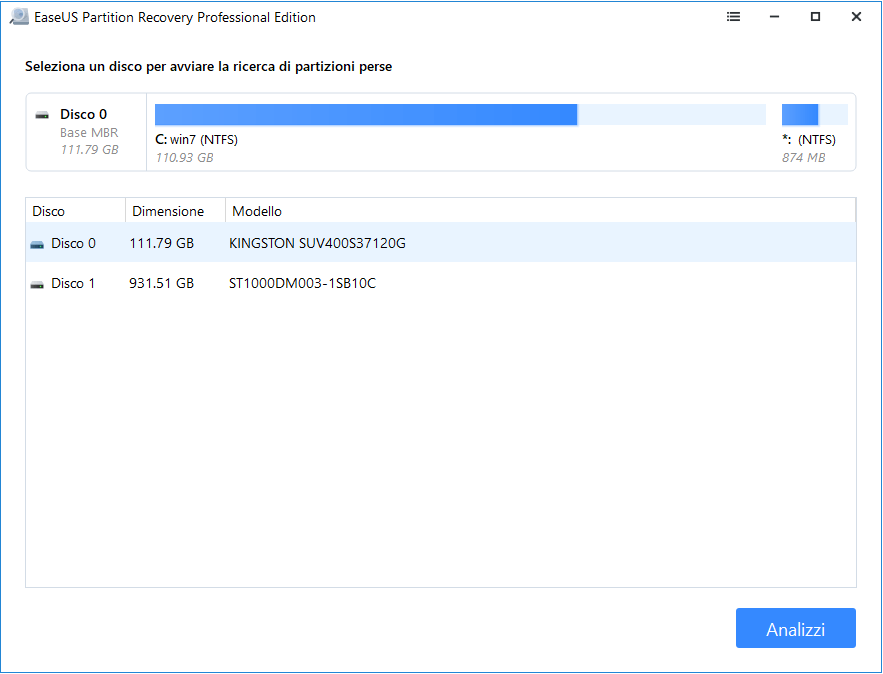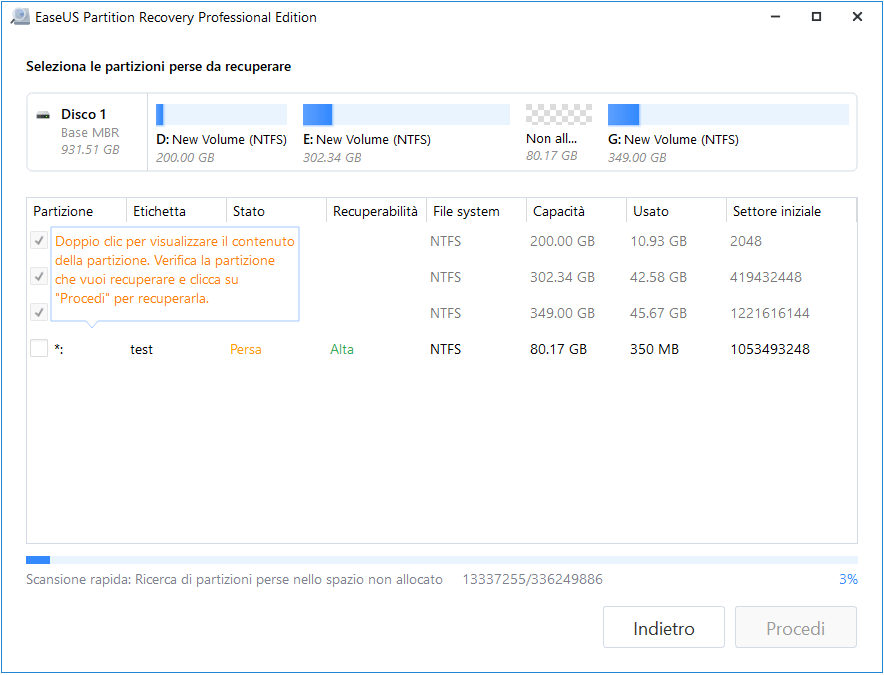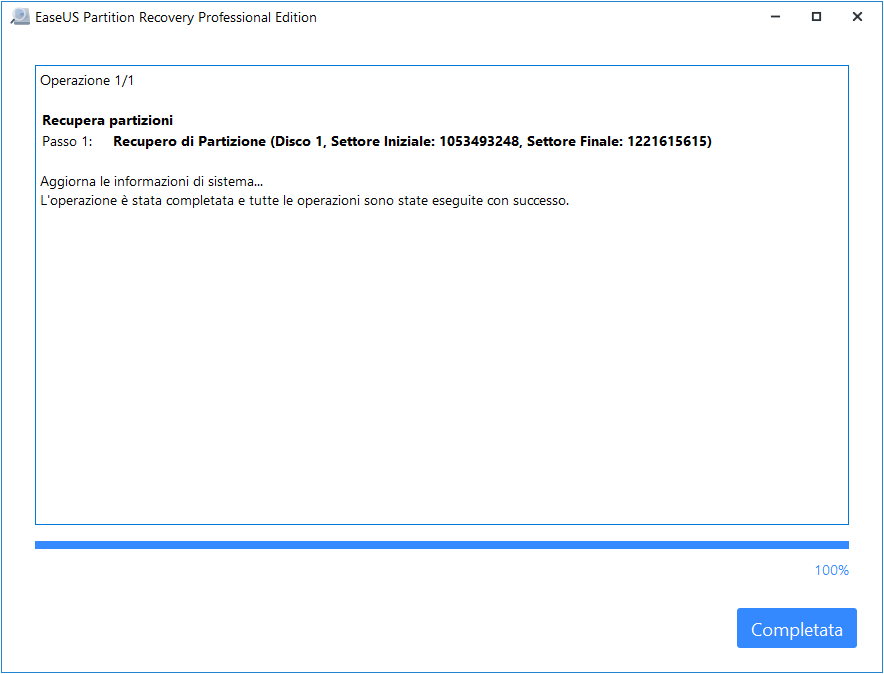- Scoprire EaseUS
- Chi Siamo
- Recensioni & Premi
- Contatta EaseUS
- Rivenditore
- Affiliato
- Mio Conto
- Sconto Education
Sommario
Cosa fare se hai accidentalmente cancellato o formattato la partizione di ripristino HP? Niente panico. Il software di recupero delle partizioni di EaseUS può recuperare le partizioni cancellate e perse facilmente e rapidamente. Scarica questo utile software e recupera la partizione di ripristino il prima possibile.
Indice:
Scenari sulla cancellazione/formattazione della partizione di ripristino HP
Tom'sHardware - "Ciao, ho cancellato la mia partizione di ripristino e ho aggiornato da win 7 a win 10. Come recuperare la partizione eliminata?"
Makeuseof - "La mia partizione di ripristino sul mio netbook HP è stata accidentalmente cancellata. Vorrei che il mio netbook tornasse allo stato originale."
SevenForums - "Ho un laptop HP con Windows 10. Per errore, ho formattato la partizione da 2 GB di ripristino HP. La partizione è lì ma è vuota. Rivoglio i suoi dati. C'è un modo per crearla di nuovo come partizione di ripristino ? Per favore aiutatemi, sono un po' teso per questo."
Tutto sulla partizione di ripristino in Windows 10/8/7
La partizione di ripristino è una partizione speciale sul disco rigido del sistema. Viene utilizzato per ripristinare il sistema alle impostazioni di fabbrica per evitare arresti anomali del computer. Per proteggere la partizione di ripristino dalla modifica o dall'eliminazione, la partizione di ripristino in genere non ha una lettera di unità e in Gestione disco viene fornita solo un'opzione Guida. Di solito, ci sono due tipi di partizioni di ripristino.
Uno viene creato installando Windows sul disco GPT. Questa partizione di ripristino occupa solo diverse centinaia di MB di spazio su disco, in quanto contiene solo il sistema operativo nudo.
L'altro è creato da produttori di computer come HP, Dell, Lenovo prima della consegna. Questo contiene una copia di tutto il software installato in fabbrica, incluso il sistema operativo Microsoft e prodotti supplementari.
- Importante
- Quasi tutte le partizioni di ripristino con marchi di computer possono essere installate solo sul proprio computer di marca. Lenovo Onekey Recovery supporta solo computer Lenovo. Tutte le immagini di sistema non possono essere distinte da altri software di ripristino.
Con esso, puoi ripristinare il computer alle impostazioni predefinite di fabbrica, inclusi sistema operativo, driver e alcune applicazioni integrate. Questa partizione di ripristino occupa più spazio della partizione di ripristino di Windows ed è generalmente contrassegnata come partizione OEM.
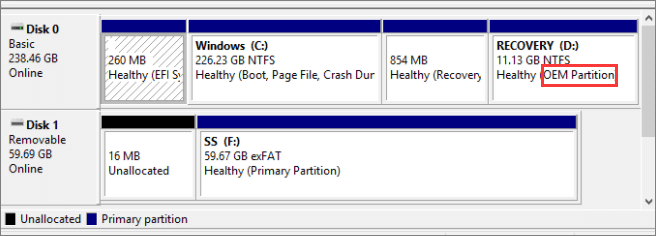
Parte 1 - Come recuperare la partizione di ripristino HP eliminata
Cosa fare se si elimina accidentalmente la partizione di ripristino HP? C'è qualche possibilità di recuperare la partizione? Relax! Non è un grosso problema. Per ripristinare correttamente una partizione eliminata accidentalmente, non è necessario riformattare questa partizione o ricostruire la sua tabella delle partizioni dopo averla eliminata per errore. Tutto quello che devi fare è rivolgerti a un software professionale per il recupero delle partizioni. Come trovarne uno eccellente? Qui puoi provare EaseUS Partition Recovery. Questo software di recupero partizioni è progettato per recuperare partizioni cancellate o perse. È il modo più sicuro per recuperare partizioni e dati. Segui i dettagli per ripristinare la partizione di ripristino HP:
1. Avviare EaseUS Partition Recovery su PC
Seleziona il disco su cui si trovava la partizione persa e fai clic sul pulsante "Analizzi" per iniziare un'analisi sul disco.
2. Attendere il completamento della scansione
Lascia che il programma scansiona il disco selezionato e vedrai la partizione persa.
3. Visualizzare e ripristinare la partizione persa
Seleziona la partizione che desideri ripristinare, quindi clicca su "Procedi".
Parte 2 - Come recuperare dati dalla partizione di ripristino HP formattata
Quando si formatta la partizione di ripristino, la partizione stessa non viene persa. Sono andati solo i dati sulla partizione HP. In questo caso, si consiglia di recuperare i dati formattati con il software di recupero dati EaseUS. Questo software di recupero dati professionale ha aiutato milioni di utenti con i loro problemi di perdita di dati. Recupera i file da disco rigido formattato, partizione, scheda SD, unità flash USB e altri dispositivi di archiviazione compatibili con Windows con semplici passaggi. Guarda questo video e recupera i dati della partizione di ripristino formattata.
Passaggio 1: Scegli la partizione di ripristino.
Passaggio 2: Avvia il processo di scansione.
Passaggio 3: Recupera i dati trovati in un luogo sicuro.
Suggerimento aggiuntivo - Copia la partizione di ripristino HP su un nuovo disco rigido
È molto probabile che tu elimini o formatti la partizione di ripristino. Oltre al ripristino della partizione, copiare la partizione di ripristino su un nuovo disco rigido può essere una buona scelta. Puoi avere un backup e non preoccuparti della situazione di perdita della partizione di ripristino. EaseUS Todo Backup ti consente di clonare la partizione di ripristino in modo facile e veloce.
Articoli Relativi
-
Come recuperare volume eliminato Windows 10/11
![]() Anna/26/10/2025
Anna/26/10/2025 -
Annullare il comando DiskPart Clean: Come recuperare dati/partizione cancellati con cmd
![]() Anna/21/10/2025
Anna/21/10/2025 -
Scarica gratis EaseUS Partition Recovery Software Versione completa in Windows 10/11
![]() Anna/21/10/2025
Anna/21/10/2025 -
2 soluzioni efficaci per risolvere il problema sulla partizione di ripristino ASUS persa
![]() Lucas/21/10/2025
Lucas/21/10/2025
EaseUS Partition Recovery
- Recupera le partizioni perse o cancellate
- Supporta il ripristino della partizione con più file system